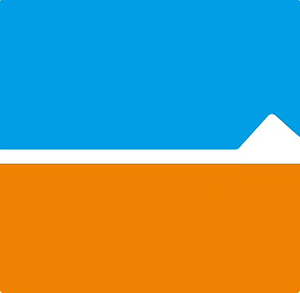首先启用欺诈性网站警告和弹出窗口拦截,再清除网站数据与缓存,接着安装AdGuard等可信内容拦截扩展并启用,最后通过修改默认下载设置为“请求”以增加手动确认,防止静默下载。

如果您在使用Safari浏览器时遇到可疑文件自动下载或被提示存在恶意软件风险,可能是由于访问了不安全网站或触发了伪装成下载按钮的广告。以下是阻止此类问题的操作步骤:
本文运行环境:iPhone 15 Pro,iOS 18
一、启用欺诈性网站警告
此功能可识别已知的钓鱼网站和分发恶意软件的站点,并在您访问时发出警报。
1、打开手机“设置”应用。
2、向下滚动并点击“Safari 浏览器”。
3、找到“欺骗性网站警告”选项,确保其开关处于开启状态。
二、开启弹出窗口拦截
许多恶意下载是通过伪装的弹窗触发的,阻止弹出式窗口能有效减少误触风险。
1、进入“设置”应用,选择“Safari 浏览器”。
2、找到“阻止弹出式窗口”选项并开启该功能。
三、清除网站数据与缓存
某些恶意脚本会利用存储的网站数据持续触发下载行为,清除这些数据可中断其运行。
1、在“设置”中进入“Safari 浏览器”。
2、点击“清除历史记录与网站数据”。
3、确认操作以彻底移除本地存储的脚本和缓存文件。
四、安装内容拦截扩展
通过第三方广告和脚本拦截工具,可以主动过滤可能导致恶意下载的元素。
1、前往App Store搜索并安装如AdGuard或1Blocker等可信的内容拦截应用。
2、安装完成后,在“设置”>“Safari 浏览器”>“扩展”中启用该扩展。
3、根据需要配置拦截规则,重点关注“脚本阻止”和“下载链接过滤”功能。
五、修改默认下载设置
调整Safari对下载请求的响应方式,增加手动确认环节以防止静默下载。
1、在Mac上打开Safari浏览器(若使用iPhone/iPad则此选项受限)。
2、点击菜单栏“Safari”>“设置”>“网站”。
3、选择左侧的“下载项”,将全局策略设为“请求”,确保每次下载前都需要用户确认。